Introduzione
Gli utenti Linux creano partizioni per organizzare i propri dati in modo efficiente. Con la facilità con cui vengono create, le partizioni Linux possono essere eliminate per riformattare un dispositivo di archiviazione e riguadagnare spazio di archiviazione.
In questo tutorial passo dopo passo imparerai come eliminare una partizione su un sistema Linux.
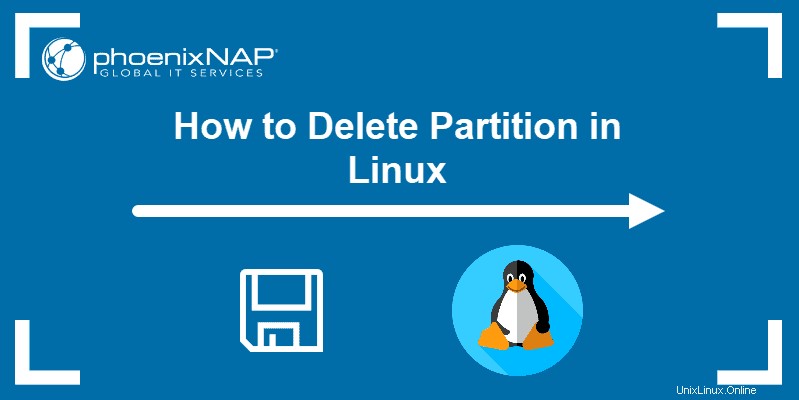
Prerequisiti
- Un sistema che esegue Linux
- Un account utente con
sudoorootprivilegi - Accesso a una finestra del terminale/riga di comando (Attività> Cerca> Terminale )
- Il
fdiskutilità della riga di comando
Elimina una partizione in Linux
L'eliminazione di una partizione in Linux richiede la selezione del disco contenente la partizione e l'utilizzo di fdisk utilità della riga di comando per eliminarlo.
Segui i passaggi descritti nelle sezioni seguenti per eliminare le partizioni in Linux.
Nota: Il fdisk L'utilità della riga di comando è un manipolatore della tabella delle partizioni basato su testo. Viene utilizzato per partizionare e ripartizionare i dispositivi di archiviazione.
Fase 1:elenca lo schema di partizione
Prima di eliminare una partizione, eseguire il comando seguente per elencare lo schema di partizione.
fdisk -l
Nel nostro caso, il terminale stampa le informazioni su due dischi:/dev/sda e /dev/sdb . Disco /dev/sda contiene il sistema operativo, pertanto le sue partizioni non devono essere eliminate.
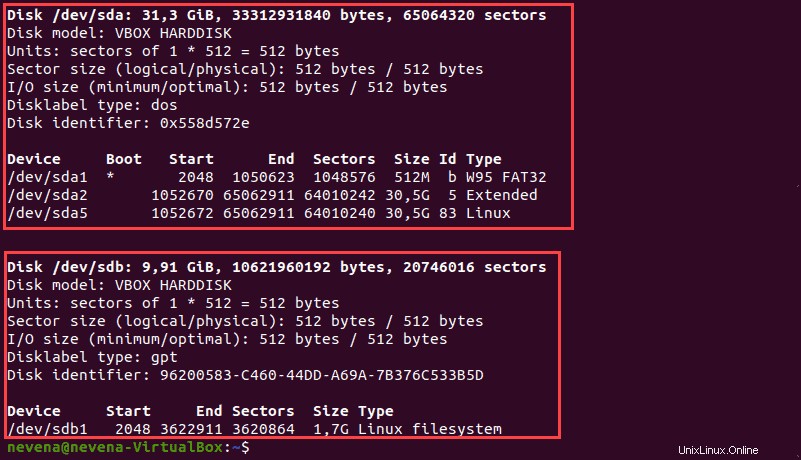
Sul /dev/sdb disco, c'è un /dev/sdb1 partizione che stiamo per eliminare.
Nota: Il numero 1 in /dev/sdb1 indica il numero della partizione. Prendi nota del numero della partizione che intendi eliminare.
Fase 2:seleziona il disco
Seleziona il disco che contiene la partizione che intendi eliminare.
I nomi dei dischi comuni su Linux includono:
| Tipo di disco | Nomi dei dischi | Nomi dei dischi di uso comune |
| IDE | /dev/hd[a-h] | /dev/hda, /dev/hdb |
| SCSI | /dev/sd[a-p] | /dev/sda, /dev/sdb |
| ESDI | /dev/ed[a-d] | /dev/eda |
| XT | /dev/xd[ab] | /dev/xda |
Per selezionare un disco, esegui il comando seguente:
sudo fdisk /dev/sdb
Fase 3:elimina le partizioni
Prima di eliminare una partizione, eseguire il backup dei dati. Tutti i dati vengono eliminati automaticamente quando viene eliminata una partizione.
Per eliminare la partizione, esegui d comando nel fdisk utilità della riga di comando.
La partizione viene selezionata automaticamente se non ci sono altre partizioni sul disco. Se il disco contiene più partizioni, seleziona una partizione digitandone il numero.
Il terminale stampa un messaggio di conferma che la partizione è stata eliminata.

Nota: Se desideri eliminare più partizioni, ripeti questo passaggio tutte le volte necessarie.
Passaggio 4:verifica l'eliminazione della partizione
Ricaricare la tabella delle partizioni per verificare che la partizione sia stata eliminata. Per farlo, esegui il p comando.
Il terminale stampa la struttura delle partizioni del disco selezionato nel passaggio 2.
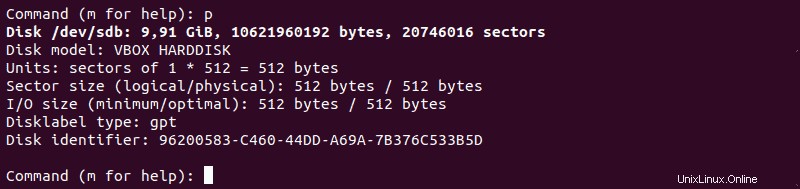
Fase 5:salva le modifiche ed esci
Esegui il comando w per scrivere e salvare le modifiche apportate al disco.
